Kaip pakeisti "Notepad" su kitu teksto redagavimo priemone Windows

Užrašinė yra "Windows" pagrindas, kuris iš tiesų nepasikeitė per metus. Tai gerai, kaip pagrindinis teksto redaktorius, bet jei norite jį pakeisti kažkuo šiek tiek galingesniu, tuomet skaitykite.
Teksto redaktoriai puikūs. Jie yra greiti ir lengviau naudojami paprastų dalykų, pavyzdžiui, greitų užrašų išsaugojimo, žurnalo ar žurnalo datos išsaugojimo, ar keitimo keisti konfigūracijos ar net HTML failo. Programuotojai ir kūrėjai juos naudoja kaip vieną iš pagrindinių redagavimo įrankių. Notepad buvo standartinis teksto redaktorius, kuris daugelį metų buvo įtrauktas į "Windows". Problema yra ta, kad "Textpad" iš tikrųjų veikia kaip teksto redaktoriai. Čia yra daug alternatyvų, įtraukiančių tokius dalykus kaip skirtukai, paryškinta sintaksė, automatinis užbaigimas, žymės ir pritaikomos sąsajos. Ir dauguma iš jų yra tokios pat greitos ir paprasta naudoti kaip Notepad.
Žinoma, visada galite jį įdiegti ir naudoti kaip bet kurią kitą programą, bet mes parodysime, kaip iš tikrųjų pakeiskite "Notepad", kad jūsų pageidaujama Teksto redaktorius tampa numatytoju įrankiu, kai jūs ar bet kuri programa atidaro tekstinius failus arba skambuote Notepad iš bet kurios "Windows" sąsajos vietos.
Pirmas žingsnis: pasirinkite pakeičiamojo teksto redaktorių
ten "Notepad2" ir "Metapad" yra nemokama programa, kuri naudojama technikoje, aprašytame šiame straipsnyje. Jei profesionaliai naudojate redaktorių kūrimui ir neprieštaraujate papildomoms funkcijoms, taip pat galite patikrinti "Sublime Text" (70 JAV dolerių) ir "UltraEdit" (99,95 $). Geriausias jūsų redaktorius priklausys nuo to, ko jums reikia, norint padaryti teksto redaktorių, todėl rekomenduojame juos išbandyti ir pamatyti, kas įtakoja jūsų išgalvotas, prieš pradėdami dirbti pakeičiant. Kai tik atsidursite pakeičiant, esate pasirengęs pereiti prie kitų instrukcijų.
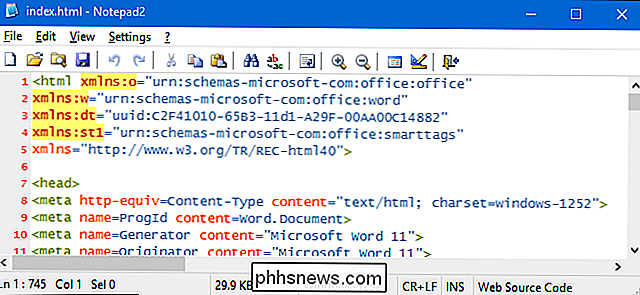
Šiame straipsnyje mes naudojame "Notepad2".
Antras žingsnis: įsitikinkite, kad naujas teksto redaktorius dirbs kaip pakeitimas
SUSIJĘS: Kas yra " Nešiojama programa "ir kodėl tai svarbu?
Šiame straipsnyje naudojamas būdas iš tikrųjų pakeisti" notepad.exe "failą į" Windows "sistemos aplankus su EXE failo kopija mūsų pasirinktam pakeitimo redaktoriui. . Dėl šios priežasties jūsų pasirinktas teksto redaktoriaus pakeitimas veiks tik tada, kai jo vykdomąjį failą galima paleisti ne iš savo aplanko. Paprastai tai nėra taikoma programoms, kurias turite įdiegti, todėl geriausia ieškoti programos, kurią galite atsisiųsti kaip savarankišką ZIP paketą. Nešiojamosios programos yra ideali kandidatūra.
Mes jau išbandėme tiek "Metapad", tiek "Notepad2", ir abu veiks. Jei naudojate kitą programą, galite lengvai patikrinti, ar ji veiks. Pradėkite atsisiųsdami programą, kurią norite išbandyti ir įdiegti, jei tai yra įdiegama programa. Tada turėsite rasti programos aplanką. Jei tai nešiojama programa, tai tik tas aplankas, kurį gavote. Jei tai yra įdiegta programa, ją rasite savo "Programų rinkmenose" arba "Programų failuose (x86)" aplankuose.
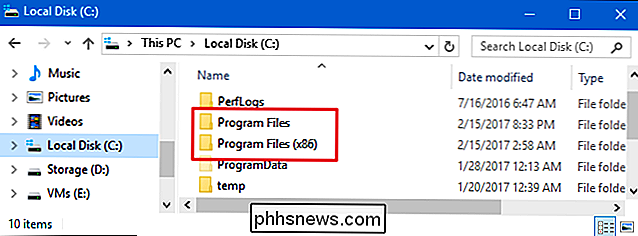
Radau programos aplanką, turėtumėte pamatyti tik vieną failą su EXE pratęsimas.
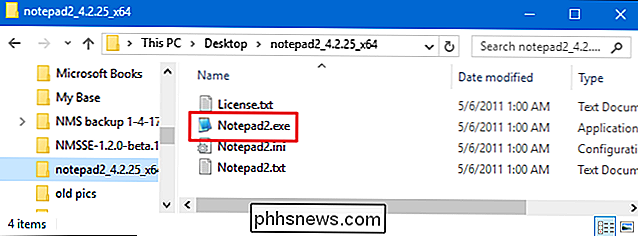
Nukopijuokite vykdomąjį failą, pasirinkdami jį ir paspausdami Ctrl + C klaviatūroje. Eikite į savo darbalaukį ir ten įklijuokite paspausdami Ctrl + V. Idėja yra tai, kad vykdomąjį failą kažkur atsiranda pats savaime, be jo kito aplanko. Dabar dukart spustelėkite tą kopijuotą failą ir pažiūrėkite, ar teksto redaktorius gali būti paleistas. Jei taip, tu gerai eiti. Jei ne, tai nebus dirbti su šiame straipsnyje aprašytais metodais.
PASTABA: galbūt pastebėjote, kad vienas iš seniausių mėgstamų teksto redaktorių-Notepad ++ - nėra mūsų sąraše. Nors ji naudojama dirbti su metodais, apie kuriuos mes diskutuojame šiame straipsnyje, tai yra pakankamai sudėtinga programa, kurią net portatyvi versija daugiau nebegali paleisti už jos aplanko ribų.
Trečias žingsnis: atsarginių kopijų kūrimas Notepad
Kadangi mes ketiname pakeisti "Notepad" vykdomąjį failą, pirmiausia turėsite sugrąžinti tą failą. Tikriausiai nenorite grįžti į "Notepad" po to, kai pripratę prie pakeitimo, bet niekada nežinote. Patikėkite tai ar ne, failas "notepad.exe" egzistuoja keliose jūsų kompiuterio vietose, ir jūs juos pakeisite. Čia galite rasti vykdomas programas šiose vietose:
- C: Windows
- C: Windows System32
- C: Windows SysWOW64 (tik 64 bitų Windows versijose)
Naudokite "File Explorer", jei norite pereiti į visas tas vietas. Kiekvienoje vietoje įrašykite "Notepad" failo kopiją, pasirinkdami failą, paspausdami Ctrl + C, kad jį kopijtumėte, tada paspauskite "Ctrl" + V, kad įklijuotumėte kopiją. ir pasirinkę komandą "Kopijuoti". Gali būti paprašyta suteikti administracinį leidimą, norint įrašyti failo kopiją į bet kurį sistemos katalogą, kuriame esate. Eik į priekį ir spustelėkite "Tęsti".
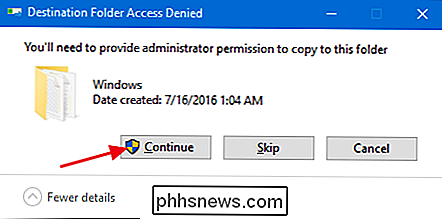
Baigę pamatysite originalą. ir kopiją, kurią padarėte.
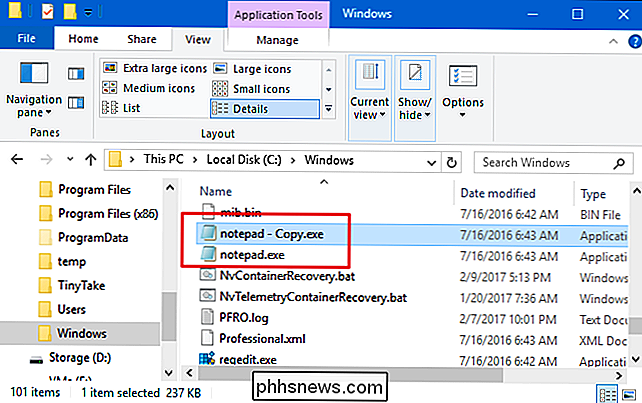
Galite palikti vardą taip, kaip jis yra, arba pervardyti jį viską, ką jums patinka. Mes paprastai einame su "Notepad - Original.exe". Kai sukūrėte "Notepad" kopiją visose trijose vietose, esate pasiruošę pereiti prie kito žingsnio.
Ketvirtas žingsnis: priklausydami ir Pašalinti Užrašų knygutę
Po visų "notepad.exe" failų kopijų kopijavimo, kitas žingsnis yra juos ištrinti. Deja, tai nėra taip paprasta, kaip tiesiog paspaudus mygtuką "Ištrinti". Net jei esate prisijungę naudodami administratoriaus paskyrą, galite ne tik ištrinti sisteminius failus, pvz., "Notepad". Laimei, vis tiek galima kontroliuoti failą ir jį ištrinti nenaudojant nemalonių rūpesčių, pvz., Išjungti "UAC".
Atkreipkite dėmesį, kad jums reikės atlikti šiuos veiksmus visose vietose, kuriose yra "notepad.exe", taigi pažvelkite į tą sąrašą antrojo etapo metu, jei dar neturite šių langų Failų tvarkyklėje.
Dešiniuoju pelės mygtuku spustelėkite failą "notepad.exe" ir pasirinkite "Ypatybės".
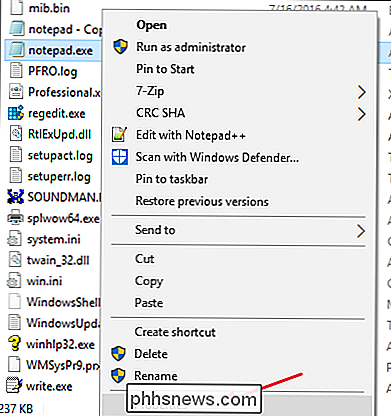
Langelyje "Ypatybės" skirtuką "Sauga", spustelėkite mygtuką "Advanced".
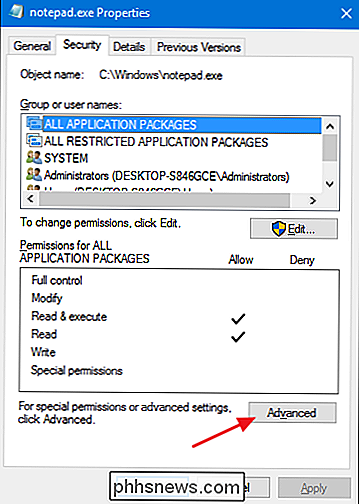
Atkreipkite dėmesį, kad dabartinis failo savininkas yra "TrustedInstaller". Jūs ketinate perimti nuosavybės teisę į failą su savo sąskaita. Spustelėkite nuorodą "Keisti".
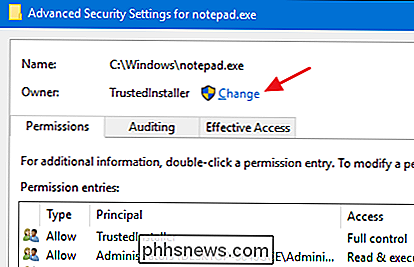
Lauke "Pasirinkti naudotoją arba grupę" laukelyje "Įvesti objekto pavadinimą pasirinkite" įveskite vartotojo vardo vardą ir spustelėkite mygtuką "Tikrinti vardus". Jei įvedėte teisingą pavadinimą, vardas turėtų būti pakeistas, kad būtų rodomas visas naudotojo vardo kelias kartu su kompiuterio vardu. Tada galite spustelėti mygtuką "OK".
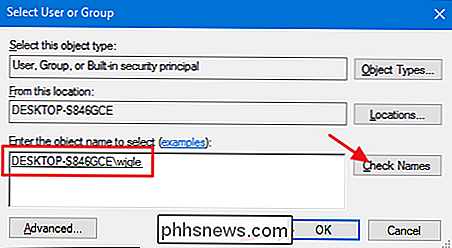
SUSIJĘS: Visos funkcijos, kurioms reikalinga "Microsoft" paskyra sistemoje "Windows 10".
PASTABA: jei naudojate "Microsoft" paskyrą (o ne vietinę paskyrą) jūsų oficialus vartotojo vardas yra tik pirmieji 5 raides viso el. pašto adreso, kurį naudojote nustatydami paskyrą. Jūs tikriausiai taip pat pastebėjote, kad šie penkios raidės taip pat buvo naudojamos norint įvardyti vartotojo aplanką.
Grįžkite į "Advanced Security Settings" langą, pamatysite, kad jūsų vartotojo abonementas dabar yra nurodytas kaip "notepad" savininkas .exe "failą. Eik į priekį ir spustelėkite "Gerai".
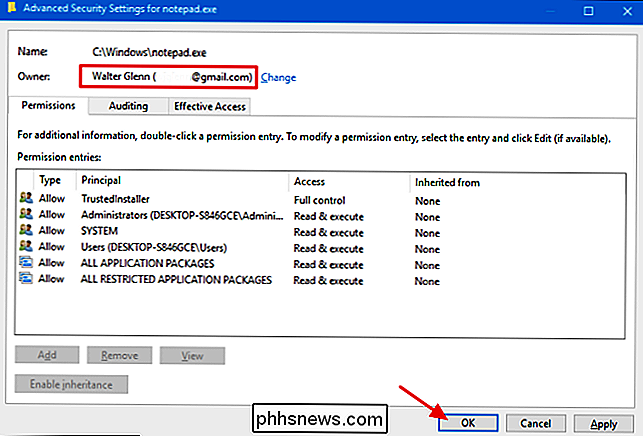
Grįžkite į "Saugumo" skirtuką lange Failo savybės, spustelėkite mygtuką "Redaguoti".
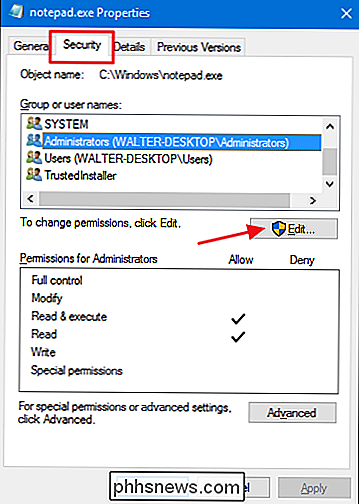
Atsidariusiame lange pasirinkite "Administratoriai" grupę ir tada spustelėkite vietą stulpelyje "Allow" ("Leisti") pažymėti "Full control" leidimą. Atkreipkite dėmesį, kad tai automatiškai užpildys visus kitus žymėjimo ženklus stulpelyje "Leisti". Dabar galite spustelėti "Gerai".
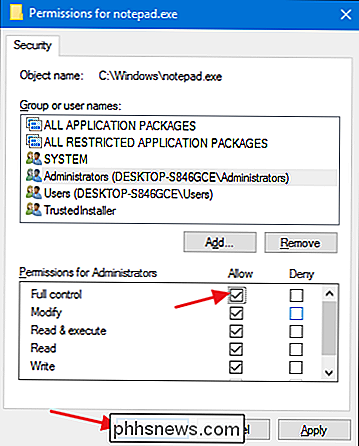
Įspėjamasis saugos įspėjimas įspės, kad ketinate keisti sistemos aplankų leidimo nustatymus. Eik į priekį ir spustelėkite "Taip".
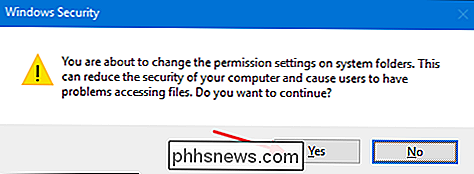
Galite spustelėti "Gerai", kad uždarytumėte failo langą "Ypatybės".
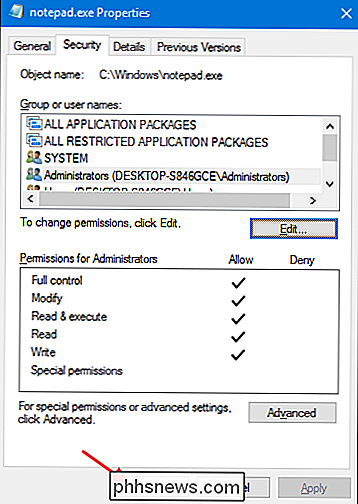
Dabar turėtumėte turėti visą leidimą, kurį reikia ištrinti "notepad.exe" failą šioje vietoje. Tiesiog pasirinkite jį, paspauskite mygtuką "Ištrinti" ir spustelėkite "Taip", kai paprašysite pateikti administracinį leidimą. Kai baigsite, "notepad.exe" turėtų būti pašalintas, paliekant jums tik atsarginę kopiją, kurią anksčiau padarėte.
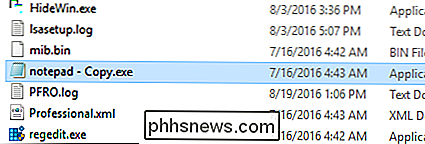
Pirmyn ir atlikite visus šiuos veiksmus visose vietose, kuriose radote failą "notepad.exe" . Kai baigsite, būsite pasiruošę pereiti prie kito žingsnio.
Penktasis žingsnis: palikite pakeitimo teksto redaktorių
Ir dabar ateina lengva dalis. Dabar, kai esate atsarginę kopiją ir tada ištrinsite failą "notepad.exe" visose jo vietose, galiausiai būsite pasirengę atsisakyti vykdomojo failo.
Pirmiausia raskite vykdomąjį failą pakeičiančiam teksto redaktoriui. Jei tai buvo tas, kurį išbandėte, jis vis tiek gali būti sėdėjęs jūsų darbalaukyje. Priešingu atveju jums reikės jį rasti programos aplanke. Nukopijuokite vykdomąjį failą, pasirinkdami jį ir paspausdami Ctrl + C.
Tada eikite į kiekvieną vietą, kurioje ištrynėte originalų "notepad.exe" failą ir įklijuokite pakeitimą paspausdami Ctrl + V. Jums greičiausiai reikės suteikti administratoriui leidimą įklijuoti failą, todėl eikite į priekį ir spustelėkite "Tęsti".
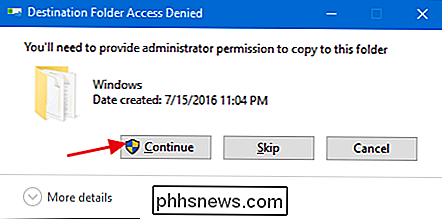
Iš karto po kopijavimo įklijuokite jį pervardykite į "notepad.exe". Galbūt jums reikės suteikti administratoriaus leidimą dar kartą už šį veiksmą.
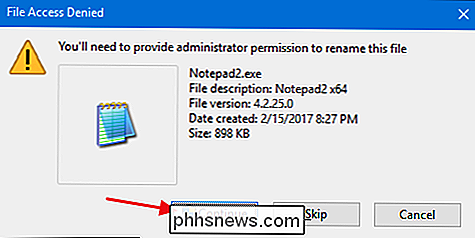
Nesijaudinkite, jei miniatiūra pasikeis, kad būtų rodoma senoji "Notepad" piktograma. Eik į priekį ir pakartokite šiuos veiksmus visose vietose, kuriose "notepad.exe" iš pradžių buvo.
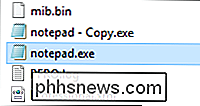
Baigę galite lengvai išbandyti dalykus, paspaudę Pradėti, įvesdami "Notepad" ir paspausdami Enter. Jūsų naujas teksto redaktorius turi sugalvoti. Ir dabar, bet kuriuo metu, kai "Notepad" vadina "Windows" ar kita programa, vietoj to gausite pageidaujamą pakeitimo redaktorių.

Kaip sustabdyti "Facebook" vaizdo įrašus iš automatinio paleidimo
Prisiminkite dienų, kada "Facebook" vaizdo įrašai buvo rodomi tik paspaudę ant jų? Jei norite grįžti į tolimesnį amžių, viskas, ko jums reikia padaryti, yra perjungti kelis uždėtos nustatymus, kad sustabdytumėte automatinio žaismo beprotybę. Automatinis vaizdo įrašų grožis geriausiu atveju (galbūt jūs nenorėjai kad vaizdo įrašas pradedamas žaisti priešais kiekvieną jūsų ekrane), o duomenų praradimas blogiausiu atveju (galbūt nenorėtumėte įrašyti tų duomenų į vaizdo įrašą, kurio net nenorėjote žiūrėti), todėl mes visiškai suprask, ar norite nutraukti tai.

Kaip perkelti savo dokumentus, muziką ir kitus aplankus kur nors kitur Windows sistemoje
Pagal numatytuosius nustatymus "Windows" saugo jūsų asmeninius aplankus, pvz., Dokumentus, muziką, paveikslėlius ir vaizdo įrašus, esančius C: Vartotojai. Jei norite perkelti juos į antrinį įrenginį, pasakykite, kad jei turite SSD, kuriame negali būti visų jūsų failų, tai galite padaryti naudodami paprastą meniu parinktį.



